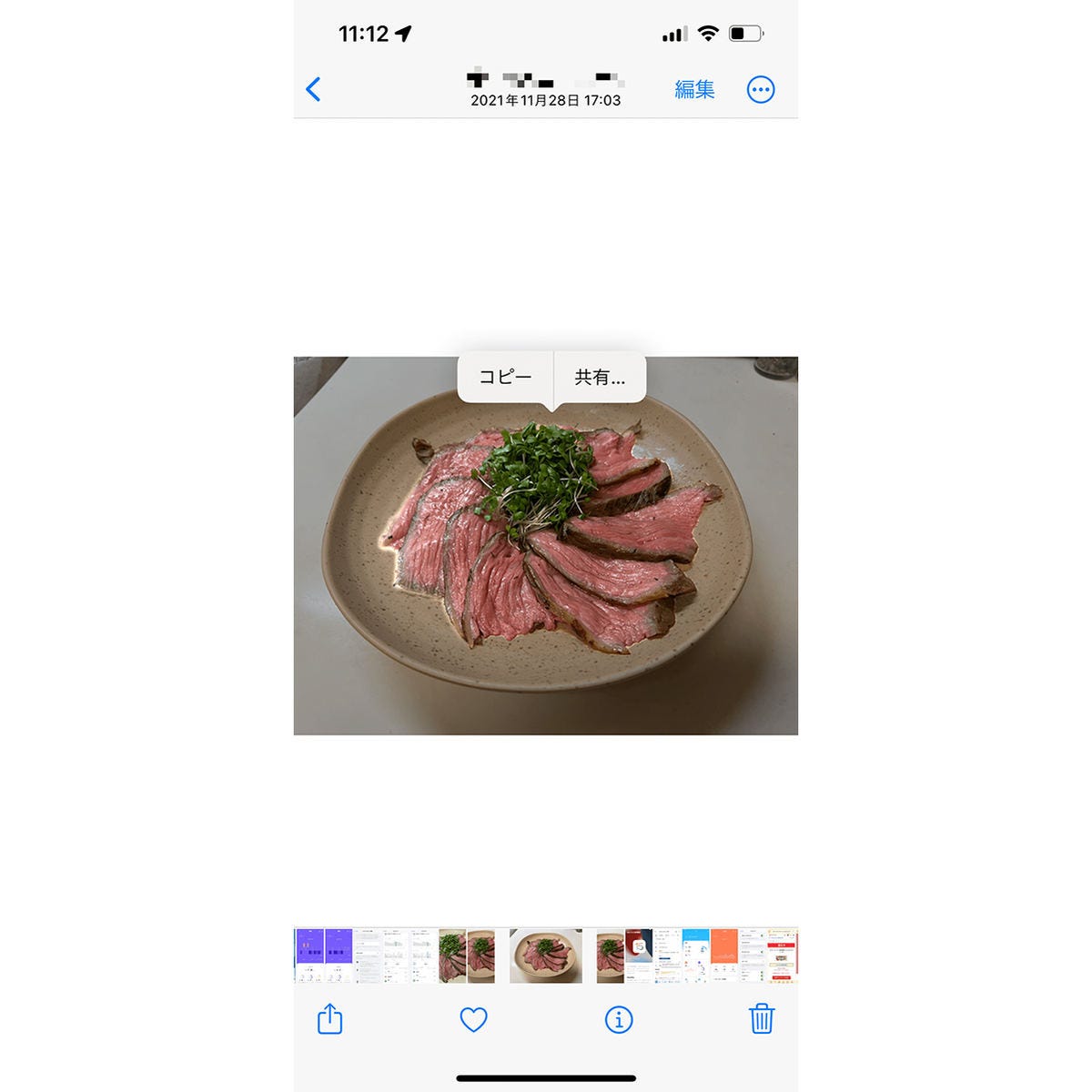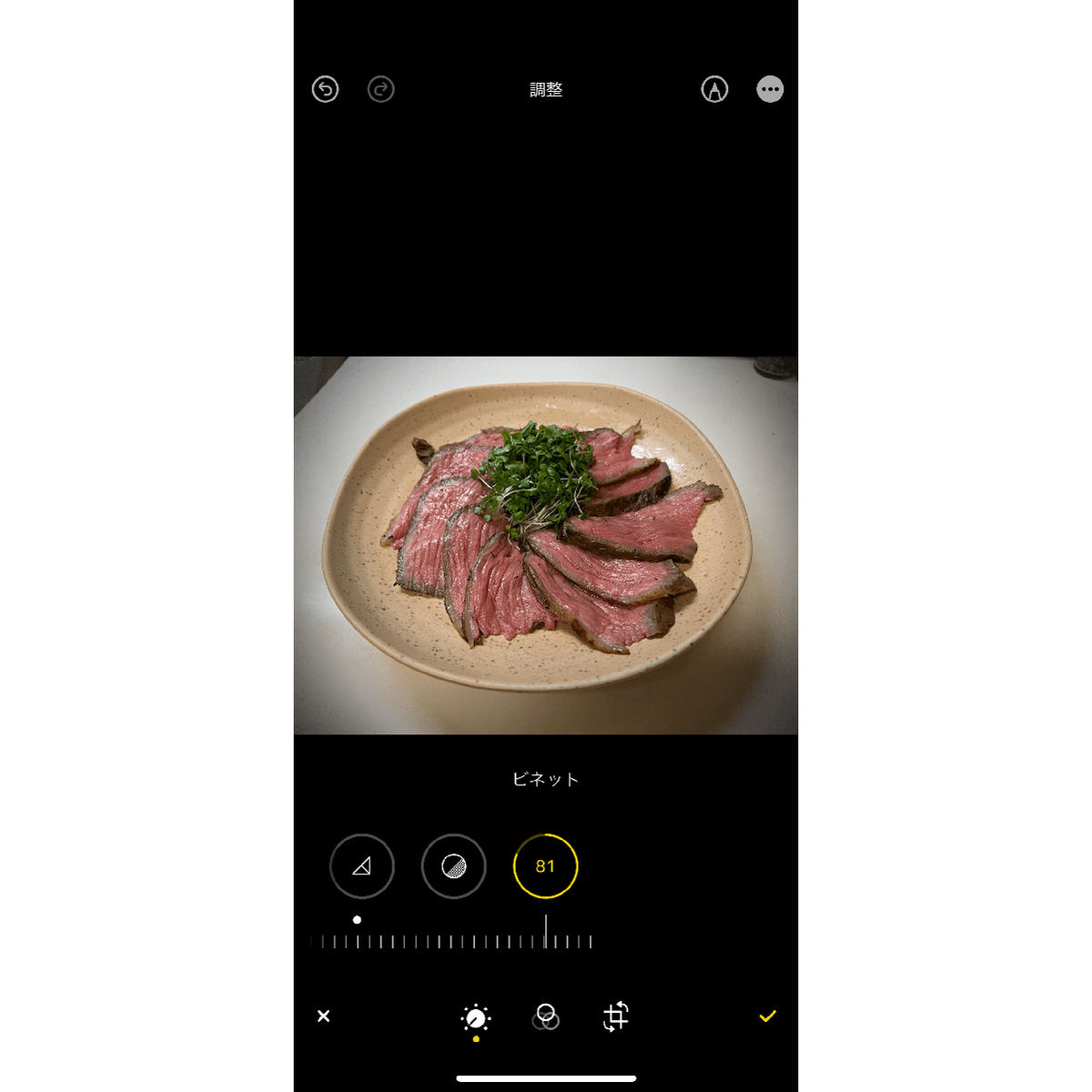iOS 16の写真アプリで何が変わったかといえば、やはり「被写体の切り抜き」でしょう。画像を長押しするだけで被写体を切り抜きできるこの新機能、人はもちろん動植物、料理や箱などあらゆるオブジェクトを背景から切り離し、背景が透明のPNG画像(透過PNG)として保存できるのです。
形どおりに切り抜かれているから、使いかたはいろいろ。他の画像に重ねることも、ワープロ文書でテキストを周囲に回り込ませることもかんたんです。メッセージアプリではスタンプ代わりに使えるので、写真の楽しさも増すことでしょう。
ただし、切り抜きはAI任せ。どの被写体を切り抜くかは写真アプリのAI機能が自動判定し、ユーザが調整する余地はありません。皿に盛られた料理を皿ごと切り抜きたくても、AIが料理部分だけを切り取り範囲と認定してしまえばそれまでです。
なんとかして切り抜き範囲を調整できないものか...写真アプリの「調整」機能を使う手があります。露出やコントラスト、明るさなどの項目を調整すると、AIが被写体を認識するしきい値に変化が生じ、切り抜き範囲も影響を受けるのです。自分の期待どおりに範囲が変化するとはかぎりませんが、試す価値はあります。
目的の写真を編集モードに変更し、露出や、コントラストなどの項目を増減してみましょう。いちどに複数の項目を変更する必要はなく、1つでかまいません。写真によって構図や色調は大きく異るため、どの項目を増減すれば確実ということはなく、トライ&エラーで作業を進めるしかありませんが、背景が単調な色彩の場合は露出や明るさ、ビネット(写真周縁部の明るさ調整)が効果的ですよ。